Skapa ett schemalagt jobb i Windows 11

Vill du automatisera alla dina personliga och professionella uppgifter på en Windows 11-dator? Lär dig här hur du skapar uppgifter i Windows Task Scheduler.
Genom att lägga till nyligen använda appar till din startmeny kan du enkelt komma åt appar. Om du nyligen har installerat en app och den inte visas i Windows 10 Start-menyn är du på rätt plats.
Här kommer vi att diskutera hur man får genvägarna för appar i Windows 10 Start-menyn. Med följande steg kommer du att kunna få alla dina favoritappar på Start-menyn. Läs vidare!
Eftersom Start-menyn för Windows 10 som standard utvecklades för att vara en bättre version än sina tidigare. Så här är de enkla tipsen för att lyckas få ut det mesta av det. Dessa steg kan komma till nytta för alla som ser fram emot att hitta ett enkelt sätt att hitta appar.
Vi behöver en genväg till allt och vi behöver den i första hand vi tittar på, så var det. Vi kan nu placera alla appar vi fortsätter att använda mest på Start-menyn.
Metod 1
Steg att följa:
1. Välj den app på ditt skrivbord som du vill lägga till i Start-menyn.
2. Högerklicka på appgenvägen.
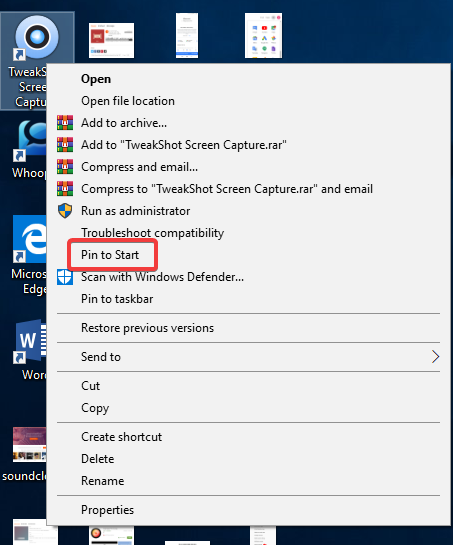
3. Välj "Fäst för att starta"
4. Öppna Start-menyn, du kan se din appgenväg i den.
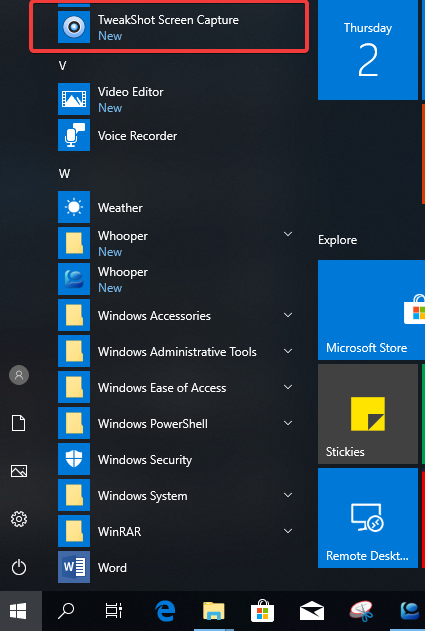
På så sätt kan vi lägga till genvägar för appar i Start-menyn för Windows 10. Prova det och få åtkomst till dina appar med lätthet.
När några av apparna inte kan registrera sig själva, till exempel mycket gamla appar eller de bärbara apparna, visas de inte i listan "Alla appar".
En annan metod som fungerar bäst för att skapa en genväg för appar till Start-menyn för Windows 10 kräver att appen finns på skrivbordet:
Se även:-
Så här fixar du Windows 10 Start-menyn Inte... Med regelbundna uppdateringar som Windows 10 kom med i år rullades flera problem ut också. Idag löser vi...
Metod 2
Steg att följa:
1. Tryck på "Windows-tangent + R" för att öppna fönstret Kör.
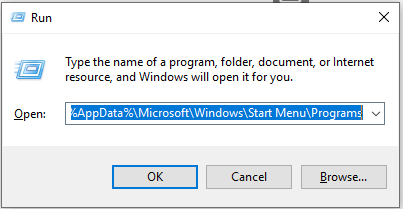
2. Skriv %AppData%\Microsoft\Windows\Startmeny\Programs på den och tryck på "OK".
3. Tryck nu på "Windows-tangent + högerpil" för att flytta mappen Program till höger sida på skrivbordet.
4. Tryck på "Windows-tangent + E" för att öppna Filutforskaren.
5. Nu måste du leta efter det nedladdade programmet som finns på din lokala disk (C:)> Programfiler (x86).
6. Här kan du söka efter det One-program du vill lista i Start-menyn.
7. Öppna mappen och klicka på "Programfil" för att välja den.
8. Genom att högerklicka kan du dra filen och släppa den i mappen Program som öppnas på höger sida.
9. På snabbmenyn klickar du på " Skapa genvägar här".
10. Byt namn på genvägen om du vill, så visas den i "Alla appar".
11. Starta om datorn för att låta ändringarna träda i kraft.
Du kan göra samma sak för alla appar du vill se i din Start-meny.
Slutsats:
Det här är de två metoderna som kan användas för att skapa en genväg till dina appar som enkelt kan användas i Windows 10. När du ser alla dina användbara appar i själva startmenyn behöver du inte fortsätta leta efter dem i din dator varje gång deras behov uppstår. Förhoppningsvis hjälper den här artikeln dig med att skapa genvägar i din startmeny. Låt oss veta i kommentarerna hur användbar denna information är för dig.
Vill du automatisera alla dina personliga och professionella uppgifter på en Windows 11-dator? Lär dig här hur du skapar uppgifter i Windows Task Scheduler.
Ta reda på hur du fixar felkod 0x80070070 på Windows 11, som ofta dyker upp när du försöker installera en ny Windows-uppdatering.
Vad gör du när Windows 11-datorns tid mystiskt inte visar den tid den ska? Prova dessa lösningar.
Ta reda på vad du ska göra om Windows Phone Link inte fungerar, med en steg-för-steg lista med lösningar för att hjälpa dig att återansluta din telefon till din dator.
Att hantera flera e-postinkorgar kan vara en utmaning, särskilt om viktiga e-postmeddelanden hamnar i båda. Många människor står inför detta problem när de har öppnat Microsoft Outlook och Gmail-konton. Med dessa enkla steg lär du dig hur du synkroniserar Microsoft Outlook med Gmail på PC och Apple Mac-enheter.
Upptäck skillnaden mellan Windows 11 Home och Pro i ett kortfattat format i denna artikel och välj rätt Windows 11-utgåva.
Behöver du skriva ut på en nätverksansluten skrivare på kontoret eller ett annat rum hemma? Hitta här hur du lägger till en skrivare via IP-adress i Windows 11.
Om du ser felet Windows Online Troubleshooting Service Is Disabled när du använder någon Windows felsökare, läs den här artikeln nu!
Lär dig hur du rullar tillbaka Windows 11 24H2-uppdateringen om du har haft problem med denna version av Microsofts operativsystem.
Denna handledning visar hur du ändrar inställningarna för UAC i Microsoft Windows.







